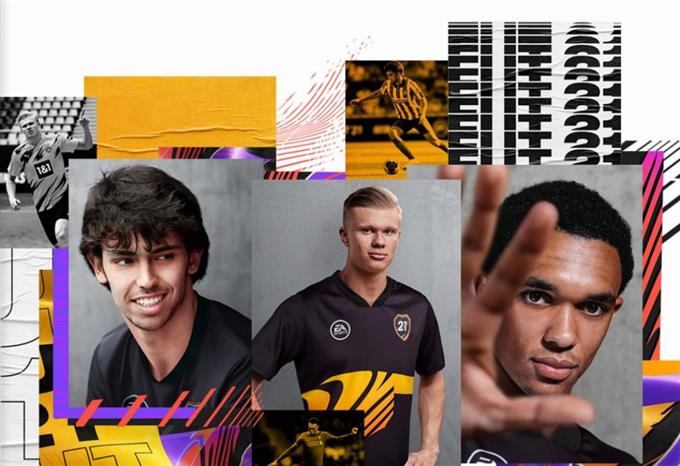Néhány játékos, aki telepíteni kívánja a FIFA 21-et a számítógépére, arról számol be nekünk, hogy a játék telepítési hibája miatt nem képes erre. Ha ugyanolyan problémája van a játék hozzáadásakor, akkor ez a hibaelhárítási útmutató segít a javításban.
Mi a telepítési hiba a FIFA 21-ben?
Ha megpróbálja telepíteni a FIFA 21-et, és a következő hibák egyikével találkozott, akkor hiányozhat egy szoftverkomponens a számítógépén:
- „Probléma van a játékod beállításával. Kérjük, telepítse újra a játékot.
- „A kódfuttatás nem folytatható, mert az MSVCP140.DLL nem található. A program újratelepítése megoldhatja ezt a problémát. ”
Ezen hibák bármelyike azt jelzi, hogy további szoftvereket kell telepítenie a játék megfelelő futtatásához.
Mi az oka annak, hogy nem tudja létrehozni a FIFA 21-et?
A telepítési hibák általában egy adott hiányzó összetevőre jellemzőek. Például, ha a játéknak szüksége van egy bizonyos fájlkészletre vagy könyvtárra, például MSVCP140.DLL, és nincsenek a rendszerben, akkor valószínűleg egy telepítési hiba említi őket.
A telepítési hibák pontos okai a kapott hibától függően változnak.
Az alábbiakban bemutatjuk a játék gyakori telepítési hibáinak leggyakoribb okait:
A Windows operációs rendszer nincs teljesen frissítve.
A FIFA 21 telepítésének sikertelenségének egyik leggyakoribb oka a számítógép operációs rendszere. Ez a probléma nem fordul elő olyan konzolokon, mint a PS4 vagy az Xbox One, mivel ezek az eszközök általában tájékoztatják a felhasználót, hogy rendszeresen frissítse a rendszert.
Előfordulhat, hogy azok a PC-felhasználók, akik nem frissítik a szoftverkörnyezetüket, nem rendelkeznek az összes szükséges telepített összetevővel.
Tehát, mielőtt bármilyen új játékot, például a FIFA 21-et telepítene, győződjön meg arról, hogy a Windows operációs rendszer frissült.
A Windows operációs rendszer régi vagy inkompatibilis.
Mások számára a hiba legfőbb oka az operációs rendszer kompatibilis verziója lehet. Például, ha az Ön operációs rendszere nem Windows 10, akkor a FIFA 21 nem telepíthető, vagy folyamatosan összeomlik.
A FIFA 21 régebbi Windows verziókon futhat, de mivel a fejlesztő nem nekik tervezte a játékot, a játék későbbi módosításai vagy frissítései problémákat okozhatnak.
A PC nem felel meg a rendszer követelményeinek.
A FIFA 21 telepítési hibájának másik lehetséges oka a hardverhez kapcsolódhat. Győződjön meg arról, hogy számítógépe képes kezelni a játékot, ellenőrizve a minimum és az ajánlott rendszerkövetelményeket.
A FIFA 21 játékbeállítási hiba kijavítása?
A FIFA 21 bármely játékbeállítási hibájának kijavításához az alábbiak egyikét vagy mindegyikét meg kell tennie.
1. javítás: Telepítés előtt frissítse a Windows operációs rendszert.
Az olyan új játékok, mint a FIFA 21, hibákat tapasztalhatnak a telepítés során, mivel a számítógép operációs rendszere nincs frissítve vagy nem kompatibilis. Győződjön meg arról, hogy a számítógépe 64 bites Windows 10 rendszeren fut, és hogy a verziója aktuális.

Ha a Windows régebbi, mint a Windows 8, 7, Vista, XP stb, Akkor először fontolja meg a Windows 10-re történő frissítést.
2. javítás: Ellenőrizze a FIFA 21 minimális és ajánlott rendszerkövetelményeit.
Az alábbiakban bemutatjuk a FIFA 21 (Steam) minimális rendszerkövetelményeit:

- 64 bites processzorra és operációs rendszerre van szükség
- OS: Windows 10 – 64 bites
- Processzor: Core i3-6100 @ 3,7 GHz vagy AMD Phenom II X4 965 @ 3,4 GHz
- memória: 8 GB RAM
- Grafika: NVIDIA GTX 660 2GB vagy AMD Radeon HD 7850 2GB
- Tárhely: 50 GB szabad hely
Ha jobb teljesítményt és magasabb beállításokat szeretne élvezni, próbálja tovább javítani ezeket a specifikációkat.
3. javítás: Telepítse a szükséges szoftver-összetevőket.
Ha a fent említett két hiba bármelyikét tapasztalja, hozzá kell adnia a megfelelő Visual Studio verziókat a rendszerhez. Kövesse az alábbi lépéseket, hogy miként szerezheti őket a gépére:

- Nyissa meg a böngészőt.
- A fájlok letöltéséhez látogasson el a Microsoft hivatalos webhelyére: https://support.microsoft.com/en-us/help/2977003/the-latest-supported-visual-c-downloads
- letöltés és telepítés Visual Studio 2015, 2017 és 2019.
- Csak azért, hogy biztos legyek benne, le akarod tölteni mind a x86 és x64 ezeknek az összetevőknek a verzióit, ezért mindenképpen kattintson rájuk.
- Telepítse mindkét komponenst.
- A Visual Studio 2015, 2017 és 2019 verzióinak telepítése után töltse le a Visual C ++ 2013 újratervezhető csomag frissítését erről a linkről: https://support.microsoft.com/en-us/help/4032938/update-for- visual-c-2013-redistributable-package
- Ismét győződjön meg arról, hogy telepítette mind a x86 és x64 ezeknek az összetevőknek az angol változatára kattintva.
- A szükséges szoftver-összetevők telepítése után, indítsa újra a számítógépet.
- Indítsa el a játékot, és nézze meg, hogy működik-e most.
Javasolt olvasmányok:
- Nintendo Switch Mii hozzáadása (egyszerű lépések) ÚJ 2020!
- FIFA 21 DirectX hiba kijavítása Könnyű megoldások | ÚJ 2020!
- A FIFA 21 javítása nem nyílik meg vagy nem indul el a Windows 10 rendszerben | ÚJ 2020!
- Hogyan lehet kijavítani a COD Black Ops hidegháborús lemaradását és a dadogást ÚJ 2020!
További hibaelhárítási videók és oktatóanyagokért keresse fel androidhow Youtube csatornánkat.